在使用CAD过程中,不断积累画图技巧有助于大家CAD制图的水平,那么大家是否知道如何用CAD画一朵向日葵呢,今天给大家分享一个画向日葵的教程,具体如下:
1.打开CAD,用【圆:C】命令,画一个R=10的圆。
命令: C,IRCLE
指定圆心或者:(随便选一点)
指定半径或 [直径(D)]: 10
2.用【偏移:O】命令,把圆往外偏移3mm,做个辅助圆.
命令: O(OFFSET)
指定偏移距离或 : 3
选择需要进行偏移的对象,或 [退出(E)/放弃(U)] :(选择R10圆)
指定要偏移一侧上的点,或 [退出(E)/多个(M)/放弃(U)] :(在圆的外面点击一下)
3.以辅助圆顶部象限点为圆心,画R=5的小圆,如图

4.用【环形阵列】的命令,以R=10圆心为中心,把小圆阵列15次,如图

5.用【炸开:X】命令,把阵形图形炸开,接着再把辅助的圆删除,如图

6.用【剪切:TR】命令,把阵列的圆修剪成以下的图形,如图
7.用两条圆弧线,画成扁状图形,像瓜子一样,把画好图形的其中一端点,移动到圆心上,如图
8.用【环形阵列】命令,以R10的圆心为中心,把瓜子形成阵列图形,用【复制:co】命令,把瓜子复制在阵列好的图形间隙中,如图,再阵列,重复以上步骤,向阳葵便完成了!
以上是关于CAD画一朵向日葵的方法步骤,过程可能较复杂,但是对大家的制图技巧有一定的帮助,有需要的小伙伴可以练习一下。